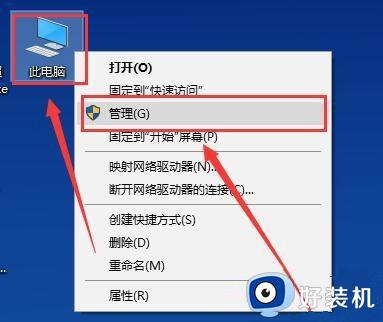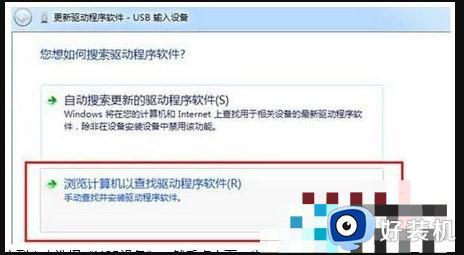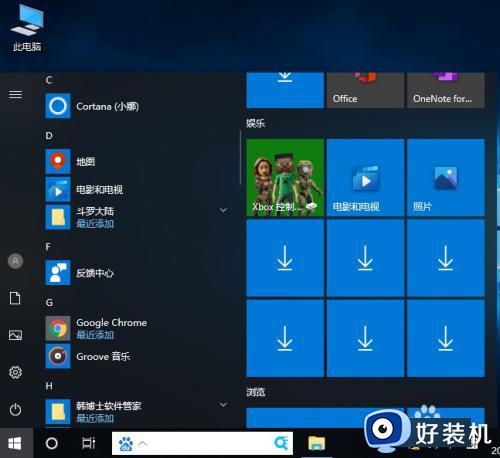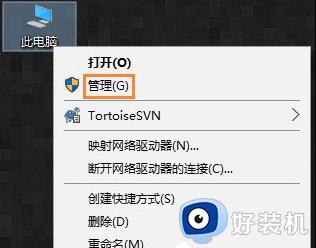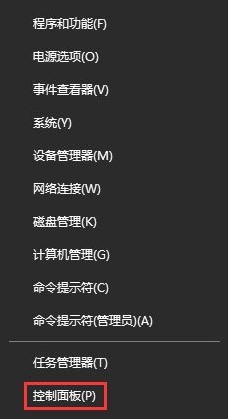win10系统更新后电脑鼠标失灵不能用如何修复
时间:2021-06-20 16:35:00作者:huige
近日有win10系统用户反映说遇到了这样一个故障,就是更新系统后,电脑鼠标失灵不能用了,经常会出现乱动无法控制的情况,遇到这样的问题该如何来解决呢?别担心,本教程这就给大家讲述一下win10系统更新后电脑鼠标失灵不能用的详细修复步骤。
具体步骤如下:
1.打开电脑,点击左下角的开始菜单。选择电源按钮,同时按住Shift键,并选择重启。
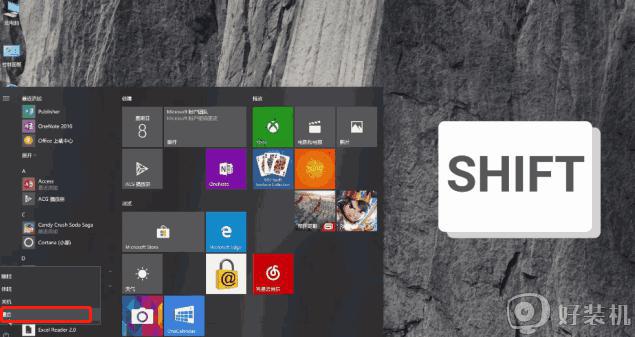
2.在出现的页面下,选择疑难解答,选择高级选项,选择启动设置,接着再选择重启。重启后,选择启用带网络连接的安全模式。
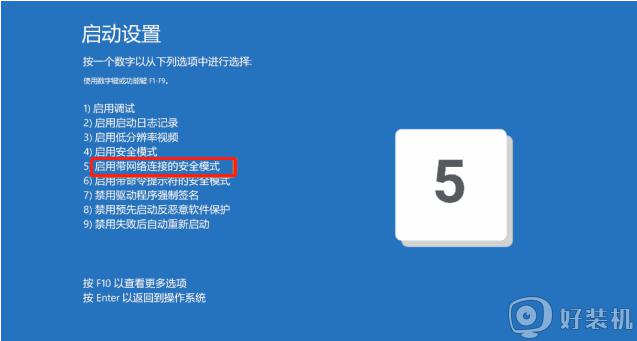
3.打开以下链接,在搜索框中。输入以下编号KB4090914,下载并更新和您系统所匹配的程序,然后重启电脑。
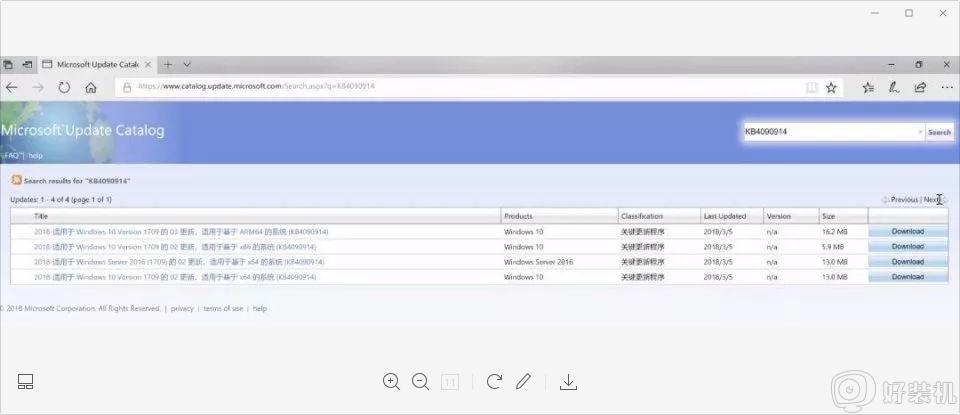
上面给大家讲解的就是win10系统更新后电脑鼠标失灵不能用的详细修复步骤,有这个需要的用户们可以采取上面的方法来进行解决吧。